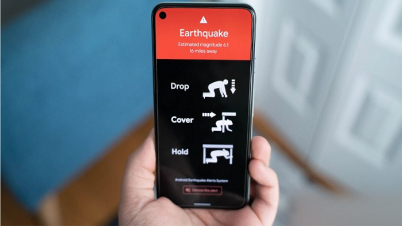জেনে নিন উইন্ডোজ ৭ সেটআপ দেওয়ার পদ্ধতি
লাইফ টিভি 24
প্রকাশিত: ১৩:০০ ২৭ জানুয়ারি ২০২১

উইন্ডোজ এক্সপি’র পরে উইন্ডোজ ৭ মাইক্রোসফটের সবচেয়ে জনপ্রিয় অপারেটিং সিস্টেম। আপনারা যারা উইন্ডোজ ৭ সেটআপ করতে অন্যের দারস্থ হন তাদের জন্য রইল পদ্ধতি। উইন্ডোজ ৭ সেটআপ দেওয়ার পদ্ধতি সচিত্র দেওয়া হলো। এটি করার জন্য আপনার কম্পিউটার/ল্যাপটপে কমপক্ষে যা থাকা প্রয়োজনঃ
১. 1 GHz Processor
২. 512MB RAM
৩. 20GB in C Drive
শুরু করুন উইন্ডোজ ৭ সেটআপ
সতর্কতাঃ উইন্ডোজ ৭ সেটআপের আগে C Drive/Desktop/Doc**ents এর সব গুরুত্বাপূর্ণা File অন্য Drive সরিয়ে রাখুন। কারণ এর ফলে ওই সব জায়গার সকল File চিরতরে হারিয়ে যাবে।
Step-1: BIOS (BASIC INPUT OUTPUT SYSTEM) Setup
Computer এর Power সুইচ টিপ দেওয়ার পর Display আসার সঙ্গে সঙ্গে F2/Del Key চেপে BIOS এ প্রবেশ করতে হবে। এখন Boot Option-এ গিয়ে 1st Boot : CD/DVD আর 2nd Boot : HD/Hard Disk করে দিতে হবে। F10 চেপে ও Y(Yes) চাপলে BIOS Save হবে এবং Computer restart হবে। MotherBoard এর কারণে BIOS এর ধরন ভিন্ন হতে পারে। তবে 1st Boot, 2nd Boot এর ব্যাপারটা সব ক্ষেত্রে সম্পূর্ণ একইরকম।
Step-2: Windows-7 Setup...
Computer restart হওয়ার সময় Press any key to boot from cd or dvd আসার সঙ্গে সঙ্গে Keyboard থেকে যেকোনও একটি Button চাপ দিন। press, Next এ Click করুন... Install Now তে Click করুন...I accept the license terms এ Click করে Next এ Click করুন...Windows 7 Home Ultimate এ Click করে Next এ Click করুন...
Custom এ Click করুন...Disk 0 Partition 2 তে Click করে Format করুন এবং Next এ Click করুন...শুরু হলো Installing Windows...Installing updates...installing updates শেষে ১০ সেকেন্ড পর Computer restart হবে...
Restart হচ্ছে
অপেক্ষা করুন। User Name ও Computer Name লিখে Next এ Click করুন...। ইচ্ছে করলে Password দিতে পারেন আবার নাও দিতে পারেন। Product key চাইবে! ভয় পাবেন না! Product key কে পাত্তা না দিয়ে Next এ Click করুন। Ask me later এ Click করুন... Computer এর ঘড়ির সময় ঠিক না থাকলে ঠিক করে Next এ Click করুন...Public Network এ Click করুন...
- গুঁড়া দুধ কি শিশুর জন্য ক্ষতিকর?
- পূর্ণিমাকে দেখে আফসোস!
- আগামীতে কোন কোন ৫ খেলোয়াড় ক্রিকেটে রাজত্ব করবেন, জানালেন উইলিয়ামস
- ৩৫ টাকার পেঁয়াজ এক সপ্তাহেই ৬০, সবজিও চড়া
- ব্যাংকে প্রতারক চক্রের ফাঁদে নারী, খোয়ালেন ৮০ হাজার টাকা
- দুর্ঘটনায় উড়ে গেল বাসের ছাদ, তবু থামলেন না চালক
- ছাপা বই পড়ার ১০ উপকারিতা
- জীবনানন্দের `বনলতা সেন’ সিনে পর্দায়
- বিশ্বকাপের অপেক্ষা বাড়ল বাংলাদেশের
- স্ত্রীসহ রাজউকের সদ্য সাবেক চেয়ারম্যানের দেশত্যাগে নিষেধাজ্ঞা
- হার্ভার্ডে বিদেশি শিক্ষার্থী ভর্তি বন্ধের হুমকি ট্রাম্পের
- বিষ্ময়কর সাফল্য বিজ্ঞানীদের, নতুন করে গজাবে ক্ষয়ে যাওয়া দাঁত
- সুগার-প্রেশার-ওজন নিয়ন্ত্রণে রাখে কাঁচকলা,মিলবে আরও চমকপ্রদ উপকার
- কৃষ-৪: একাই তিন চরিত্রে হৃতিক, থাকছে আরও চমক
- ৪ বছরে প্রথম সুপার ওভার, নির্বুদ্ধিতার পরিচয় দিয়ে হারল রাজস্থান
- ১৮০ ইহুদিকে আল-আকসায় প্রার্থনার অনুমতি
- আবারও পণ্যমূল্য বৃদ্ধি, অস্বস্তিতে ক্রেতা
- ‘নারী’র সংজ্ঞা ঠিক করে দিলেন ব্রিটিশ আদালত
- এসএসসি পরীক্ষা: ১০ পরীক্ষার্থী বহিষ্কার, ১ শিক্ষককে অব্যাহতি
- ভারতসহ ৩ দেশ থেকে যেসব পণ্য আমদানিতে নিষেধাজ্ঞা
- তোফায়েল আহমেদের মৃত্যুর খবর ভুয়া
- যে কারণে পান্তা ভাত খাবেন
- ভাইরাল ভিডিও নিয়ে সমালোচনার জবাব দিলেন মাহি
- বিশ্বকাপের পথে বাংলাদেশ
- যেভাবে ফিলিস্তিনের সংগ্রামের প্রতীক হয়ে উঠল তরমুজ
- সুস্থ থাকতে কোন বয়সে কী কী পরীক্ষা করা জরুরি?
- শাহরুখের বাড়িতে থাকতে এক রাতে যত টাকা লাগবে
- ‘স্বেচ্ছায় আউট’ কাণ্ড: নিষিদ্ধ হচ্ছেন দুই ক্রিকেটার!
- ট্রাম্পের ২ উপসহকারী পররাষ্ট্রমন্ত্রী ঢাকায় আসছেন কেন?
- রাজধানীত প্রকাশ্যে তরুণীকে লাঠিপেটার ভিডিও ভাইরাল, আটক ২
- ভারতসহ ৩ দেশ থেকে যেসব পণ্য আমদানিতে নিষেধাজ্ঞা
- সুস্থ থাকতে কোন বয়সে কী কী পরীক্ষা করা জরুরি?
- সুগার-প্রেশার-ওজন নিয়ন্ত্রণে রাখে কাঁচকলা,মিলবে আরও চমকপ্রদ উপকার
- গরমে শরীর-মন চাঙা রাখে যেসব ফল
- আল-আকসার ইমামের বিরুদ্ধে ইসরাইলের নিষেধাজ্ঞা
- পহেলা বৈশাখে রাজধানীর যেখানে যা আয়োজন
- পহেলা বৈশাখ: ৪ তারকার স্মৃতি রোমন্থন
- পল্লী উন্নয়ন ও সমবায় বিভাগে ১,৩৩০ জনের চাকরি
- যেভাবে ফিলিস্তিনের সংগ্রামের প্রতীক হয়ে উঠল তরমুজ
- বিয়ের আগে বর-কনের যে ৪ টেস্ট করা জরুরি
- ঢাকাস্থ চাঁপাইনবাবগঞ্জ জেলা সমিতির নতুন নেতৃত্বে নুরুল-দেলওয়ার
- পহেলা বৈশাখে আনন্দ শোভাযাত্রা নিয়ে নির্দেশনা
- যশ-নুসরাতের সিনেমায় গাইলেন বাংলাদেশের অমি
- রাজধানীত প্রকাশ্যে তরুণীকে লাঠিপেটার ভিডিও ভাইরাল, আটক ২
- ৫২ বছরে এসএসসি পরীক্ষা দিচ্ছেন ইউপি সদস্য
- লন্ডনের বুকে শাহরুখ-কাজলের মূর্তি
- পিএসএল না খেলেই দেশে ফিরছেন লিটন
- শাহরুখের বাড়িতে থাকতে এক রাতে যত টাকা লাগবে
- মানুষ বলছে আপনারা আরো ৫ বছর থাকেন: স্বরাষ্ট্র উপদেষ্টা
- অল্প বয়সে হার্ট অ্যাটাকের ৪ কারণ